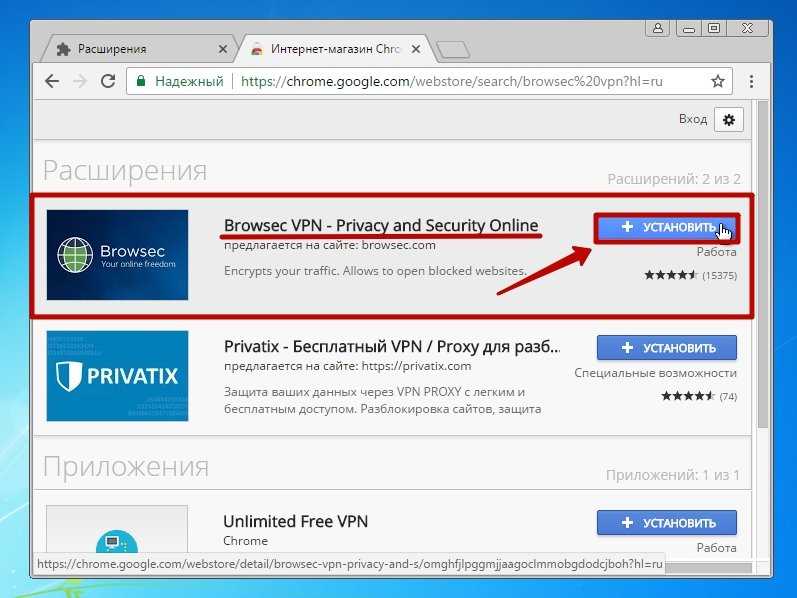Бесплатные плагины VPN для браузера Google Chrome — Сервисы на vc.ru
Виртуальная частная сеть (VPN) позволяет пользователям интернета, создать защищённое соединение, с помощью которого можно замаскировать свой IP-адрес, посещать недоступные или заблокированные в вашей стране сайты, повысить уровень конфиденциальности при сёрфинге. Для использования VPN вовсе не нужно быть крутым хакером или знатоком сетевых технологий. Достаточно просто установить в браузер одно из расширений, о которых вы узнаете в этом обзоре.
229 254 просмотров
1. RusVPN — Бесплатный VPN Proxy сервис
RusVPN — быстрый, безопасный и абсолютно бесплатный VPN Proxy сервис для Chrome. Надежное шифрование, безлимитный доступ к блокированному контенту и полная анонимность.
Устанавливаем его по ссылке
2. Прокси, VPN, Смена IP, Разблокировка сайтов | iNinja
Очень простой и легкий в использовании сервис! Для его запуска достаточно одного нажатия на кнопку! Вам не нужен аккаунт, чтобы начать работу.
3. Touch VPN
Этот плагин, позволит зайти на любой веб-сайт, и при этом оставаться в полной безопасности. Плагин очень прост в настройке, его активация происходит в один клик. Отличное бесплатное решение!
Устанавливаем его по ссылке
4. ZenMate VPN — лучшее решение для интернет-безопасности
Простое решение для продвинутой интернет-безопасности. Благодаря этому плагину, вы без проблем сможете качать торренты, смотреть сериалы, следить за спортивными трансляциями, посещать сайты для взрослых, и играть в казино онлайн. И самое главное что все это совершенно бесплатно!
Устанавливаем его по ссылке
5. Браузер Opera со встроенным VPN.
VPN прямо в браузере без необходимости устанавливать дополнительный плагин!
Инструкция:
- качаем браузер Opera
- переходим в настройки
- жмем «дополнительно»
- жмем «безопасность»
- далее ищем vpn и включаем его.

Скачать браузер Opera, можно по этой ссылке
6. Unlimited Free VPN — Hola
Бесплатный VPN-сервис без ограничения трафика и скорости передачи данных, предоставляющий выбор виртуального местоположения в 15 различных странах.
Как использовать Hola:
- Установите расширение
- Перейдите на веб-сайт, который заблокирован
- Нажмите значок расширения Hola (в правом верхнем углу браузера)
- Выберите страну, из которой вы хотели бы просмотреть веб-сайт
- … и наслаждайтесь свободным интернетом!
Устанавливаем его по ссылке
7. Обход блокировок Рунета
Расширение позволяет обходить блокировки РосКомНадзора, давая вам доступ к библиотекам, энциклопедиям, сайтам оппозиционеров, а также к неповинным сайтам, случайно заблокированным в силу разных причин.
Устанавливаем его по ссылке
Censor Tracker | Плагин для обхода блокировок от Роскомсвободы
Censor Tracker | Плагин для обхода блокировок от РоскомсвободыКвокка
Расширение для обхода блокировок и выявления сайтов, которые следят за вами. Мы не
зарабатываем на
наших пользователях и не заглядываем в ваш трафик.
Мы не
зарабатываем на
наших пользователях и не заглядываем в ваш трафик.
- Скачать архив с расширением
- Исходный код на GitHub
- Если у вас есть проблема — сообщите нам!
Предупредим, если сайт входит в реестр организаторов распространения информации
Такие сайты обязаны хранить и без решения суда предоставлять органам любую информацию о пользователях, в том числе сообщения и весь расшифрованный трафик с их сайта.
Проверим, запрещен ли сайт в России
Роскомсвобода следит за реестром запрещенных в России сайтов. Сейчас в
нём больше
340 000 адресов.
Разблокируем, даже, если сайт заблокирован по закону о “суверенном” рунете
Обычные плагины обходят блокировки только по реестру Роскомнадзора, но мы сделали обход внереестровых блокировок.
С Censor Tracker вы помогаете находить факты цензуры в рунете
Расширение позволяет находить блокировки, которые делает Роскомнадзор по закону о «суверенном» рунете в обход реестра запрещенных сайтов, а мы в свою очередь сделаем их публичными.
Мы не храним и не передаём третьим лицам связь вас с вашей историей браузера
Мы не храним логи в отличие от большинства коммерческих расширений.
Вы можете убедиться в этом лично, изучив исходный код Censor Tracker на GitHub.
Ответы на частые вопросы
Посмотрите версию вашего браузера, расширение поддерживает сборки — Firefox 98+ и Google Chrome 94+.
Вы можете подробнее почитать об этом в карточке «Суверенизация Рунета». Что с ней не так?
- Проверьте установлена ли у вас последняя версия расширения.
- Если у вас включен VPN — то отключите его, это может мешать работе расширения.
- Зайдите в продвинутые настройки и обновите базу данных (сделать это можно так — нажать на иконку расширения —> нажать на шестеренку в правом верхнем углу внутри появившегося окна —> продвинутые настройки —> принудительно обновить локальную базу данных).
- Если у вас есть расширение или расширения, которые контролируют настройки прокси,
то следует отключить их в настройках браузера,
так как расширения, контролирующие настройки прокси, могут конфликтовать.

- Переустановите расширение.
Если ничего из этого вам не помогло напишите нам!
Это происходит из-за того, что Google считает трафик подозрительным, если с одного и того же IP адреса поступает слишком много запросов.
Одно из возможных решений этой проблемы — добавить youtube.com
Да, можете!
Мы ведем реестр веб-сайтов, блокируемых с использованием ТСПУ.
Вам не нужно что-либо делать, так как Censor Tracker автоматически получает обновления по
заблокированным сайтам каждые 40 минут, однако если у вас возникают какие-то проблемы, то вы сможете
самостоятельно добавить сайт в список проксируемых.
Для этого нажмите на иконку расширения —> в правом верхнем углу щелкните на шестеренку —> «Проксируемые сайты» и внесите интересующий вас сайт, а затем нажмите Enter.
Да, расширение предоставляет вам такую возможность для этого зайдите в расширение (иконка
расширения —> нажать на шестеренку в правом верхнем углу внутри появившегося окна
—> Настройка Прокси). Расширение поддерживает только HTTPS прокси. Корректный ввод выглядит
так — в первое поле водим username:[email protected], во втором поле вводим порт.
Да, можете! Censor Tracker имеет открытый исходный код и любой желающий может внести свой вклад.
Это нормально, так как наши серверы физически находятся в странах ЕС, в том числе и в
Германии.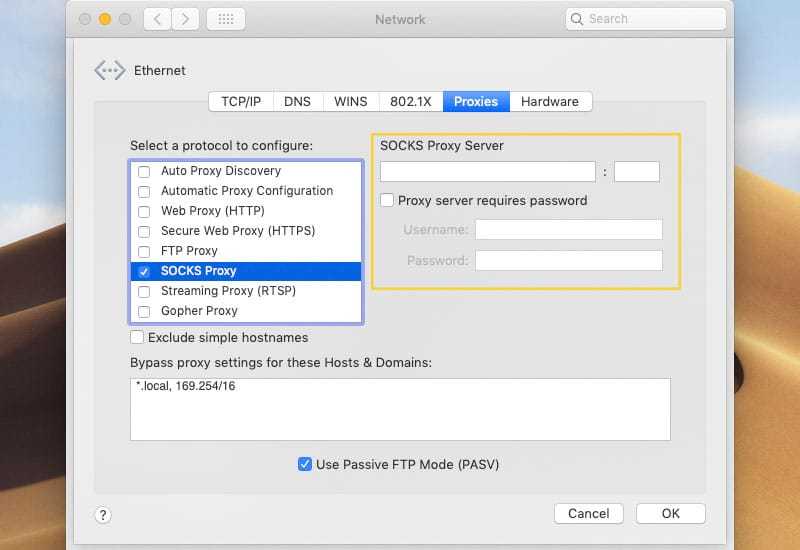
В данный момент основные мобильные браузеры (Chrome для Android и Safari для iOS) не поддерживают расширения. А брать на себя ответственность за рекомендации людям использовать сторонние браузеры (которые поддерживают) мы не можем. Censor Tracker — это прокси-расширение конкретно для веб-браузеров, а не VPN. А создавать VPN от Censor Tracker мы пока не планируем. Если вам нужен хороший VPN, вы можете воспользоваться сайтом VPN Love для выбора надёжного провайдера или установить AmneziaVPN, который является выпускником Privacy Accelerator (организованного нашими же специалистами).
Да, у нас есть чат в Telegram для обсуждения найденных пользователями ошибками или обсуждения работы расширения.
Вы можете оформить регулярные пожертвования или отправить единоразовый платёж на нашем сайте: donate.roskomsvoboda.org
Вы можете воспользоваться репозиторием Github для установки расширения.
Поддерживаемые браузеры
Chrome
Mozilla Firefox
Brave
Opera
Censor Tracker
- Скачать архив с расширением
Расширение Smartproxy Chrome
Расширение Smartproxy ChromeПредложить изменения
Расширение Smartproxy Chrome работает только с резидентными прокси и центра обработки данных прокси.
📘
Для быстрой и легкой настройки в браузере Chrome загрузите расширение Smartproxy Chrome здесь .
После добавления расширения выполните следующие простые шаги, чтобы начать подключение через прокси:
- Выберите тип прокси.

- Выберите расположение прокси.
- Выберите тип сеанса: Sticky vs Rotating port.
- Введите учетные данные пользователя прокси.
- Выберите [аутентификацию по IP-адресу из белого списка](https://help.smartproxy.com/docs/residential-authentication-methods#section-whitelisted-ip.
- Щелкните ползунок, чтобы включить прокси.
Пример настройки расширения Smartproxy Chrome
После подключения расширение отобразит выбранное вами местоположение, тип прокси и тип сеанса.
Расширение Smartproxy Chrome подключено
Очистить куки и кеш
С помощью этой функции вы можете очистить кеш и куки вашего браузера одним нажатием кнопки. Чтобы их очистить:
- Откройте расширение Smartproxy.
- Нажмите кнопку настроек в правом верхнем углу.
- Нажмите Очистите куки и кеш и вуаля!
Особенности — Очистить куки и кеш
Темный режим
Браузерное расширение Smartproxy предлагает темный режим для всех любителей полуночного сна.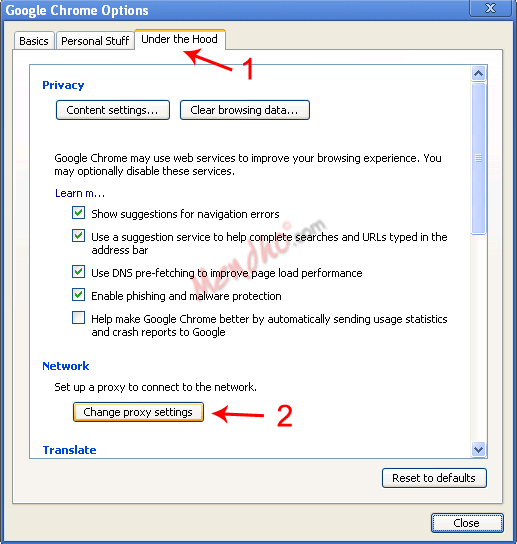 Чтобы включить его:
Чтобы включить его:
- Откройте расширение Smartproxy.
- Нажмите кнопку настроек в правом верхнем углу.
- Выберите сторону Dark .
Особенности – Темный режим
Возможные ошибки и их значение:
- Пожалуйста, выберите страну.
Перед подключением через прокси нужно сначала выбрать локацию. Выберите random , чтобы страна была назначена вам случайным образом.
Ошибка. Выберите страну.
- Невозможно подключиться с предоставленными учетными данными.
Эта ошибка означает, что вы неправильно ввели имя пользователя и/или пароль прокси-сервера. Пожалуйста, войдите в свою учетную запись панели управления и перейдите в раздел пользователя прокси. Вы можете настроить учетные данные там.
Ошибка. Невозможно подключиться с предоставленными учетными данными.
- Слишком много неудачных попыток входа в систему.
 Пожалуйста, повторите попытку позже.
Пожалуйста, повторите попытку позже.
Вы увидите эту ошибку, если пять раз подряд неправильно ввели свои учетные данные. Это необходимо для предотвращения злоупотреблений и обеспечения того, чтобы наши службы функционировали должным образом. Блокировка снимется через час.
Ошибка. Слишком много неудачных попыток входа в систему. Пожалуйста, повторите попытку позже.
- Неудачный запрос. Попробуйте изменить местоположение или тип сеанса и снова подключиться.
Если вы получили эту ошибку, попробуйте включить прокси-сервер, используя другое местоположение/тип сеанса. Если сообщение об ошибке сохраняется, убедитесь, что следующие данные верны:
- Ваша подписка для жилых помещений или центров обработки данных активна.
- Для вашего прокси-пользователя не установлено ограничение трафика. Вы можете проверить это в Dashboard -> Proxy user (столбец Allocated traffic).
- Если вы используете аутентификацию по IP-адресу из белого списка, проверьте, включен ли текущий IP-адрес вашего устройства в белый список.
 Вы можете проверить это в Приборная панель -> Белый список .
Вы можете проверить это в Приборная панель -> Белый список .
Если все выглядит хорошо, но вы все еще получаете эту ошибку, сообщите нам об этом через чат!
Ошибка — Неудачный запрос. Попробуйте изменить местоположение или тип сеанса и снова подключиться.
Обратите внимание, что иногда расширение отстает при использовании его на дополнительном экране. Если это произойдет, используйте расширение на основном экране.
Обновлено 7 дней назад
Общайтесь с нами с помощью LiveChat
Настройка прокси-сервера SOCKS в Chrome
Чтобы настроить Chrome для прокси-трафика через прокси-сервер SOCKS v5 myproxy:8080 , запустите Chrome с этими двумя флагами командной строки:
—proxy-server=»socks5:// myproxy:8080 »
—host-resolver-rules=»MAP * ~NOTFOUND , EXCLUDE myproxy »
Пояснение
Флаг —proxy-server=»socks5://myproxy:8080″ указывает Chrome отправлять все http://
и https:// URL-запросы через прокси-сервер SOCKS «myproxy:8080», используя
версия 5 протокола SOCKS. Имя хоста для этих URL-адресов будет разрешено прокси-сервер , а не локально через Chrome.
Имя хоста для этих URL-адресов будет разрешено прокси-сервер , а не локально через Chrome.
- ПРИМЕЧАНИЕ: проксирование URL-адресов ftp:// через прокси-сервер SOCKS еще не реализовано.
Флаг —proxy-server применяется только к загрузке URL. Есть и другие компоненты Chrome, который может выдавать DNS, разрешает напрямую и, следовательно, обходит этот прокси. сервер. Наиболее заметным таким компонентом является «предварительная выборка DNS». Следовательно, если DNS предварительная выборка не отключена в Chrome, вы все равно будете видеть локальные DNS-запросы выдается Chrome, несмотря на указанный прокси-сервер SOCKS v5.
Отключение предварительной выборки DNS может решить эту проблему, однако это хрупкий
решение, так как когда-то нужно знать обо всех областях в Chrome, которые выдают необработанные
DNS-запросы. Чтобы решить эту проблему, следующий флаг —host-resolver-rules=»MAP *
~NOTFOUND , EXCLUDE myproxy» — это универсальный способ запретить Chrome отправлять какие-либо
DNS-запросы по сети. В нем говорится, что все разрешения DNS должны быть просто
сопоставлен с (недействительным) адресом 0.0.0.0. Предложение EXCLUDE делает исключение
для «myproxy», потому что иначе Chrome не сможет разрешить адрес
самого прокси-сервера SOCKS, и все запросы обязательно завершатся с ошибкой
PROXY_CONNECTION_FAILED.
В нем говорится, что все разрешения DNS должны быть просто
сопоставлен с (недействительным) адресом 0.0.0.0. Предложение EXCLUDE делает исключение
для «myproxy», потому что иначе Chrome не сможет разрешить адрес
самого прокси-сервера SOCKS, и все запросы обязательно завершатся с ошибкой
PROXY_CONNECTION_FAILED.
Отладка
Существует множество сложностей при настройке параметров прокси по вашему усмотрению:
- Разные профили могут использовать разные настройки прокси
- Расширения могут изменять настройки прокси
- При использовании системных настроек другие приложения могут их изменить, и могут быть настройки для каждого соединения.
- Параметры прокси-сервера могут включать откат к другим прокси-серверам или прямые соединения
- Плагины (например, апплеты Flash и Java) могут обходить Chrome настройки прокси всего
- Другие сторонние компоненты в Chrome могут вызывать проблемы с разрешением DNS
напрямую или в обход настроек прокси-сервера Chrome.





 Пожалуйста, повторите попытку позже.
Пожалуйста, повторите попытку позже. 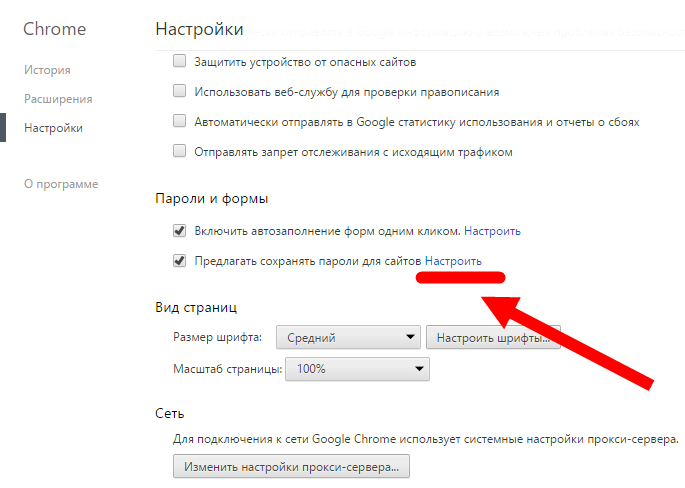 Вы можете проверить это в Приборная панель -> Белый список .
Вы можете проверить это в Приборная панель -> Белый список .